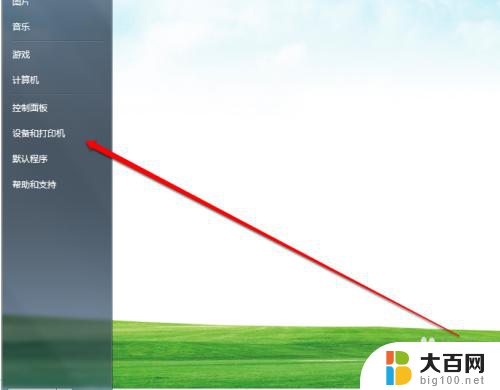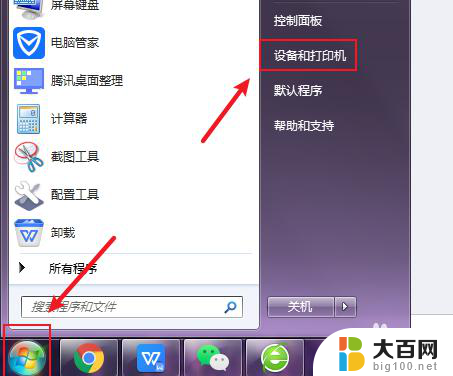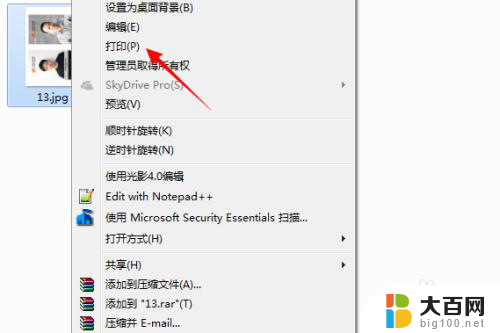epson只能打印彩色不能打印黑色 Epson L130打印机怎样调整打印颜色为黑色
Epson L130打印机作为一款彩色打印机,很多用户可能遇到了只能打印彩色而无法打印黑色的问题,如何调整Epson L130打印机的打印颜色为黑色呢?这是许多人关心的问题。在本文中我们将详细介绍Epson L130打印机的调整方法,帮助用户解决这个困扰。无论是从打印效果还是节约墨水的角度考虑,正确调整打印颜色对于用户的打印体验都至关重要。接下来让我们一起来探讨如何调整Epson L130打印机的打印颜色为黑色吧。
具体步骤:
1.依次点击“开始菜单”——“设置”——“打印机和传真机”,打开“打印机和传真机”窗口。
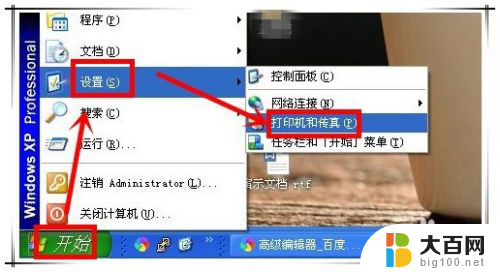
2.在“打印机和传真机”窗口,找到“EPSON L130 Series”打印机,右击该打印机图标,在弹出的菜单中选择“属性”。
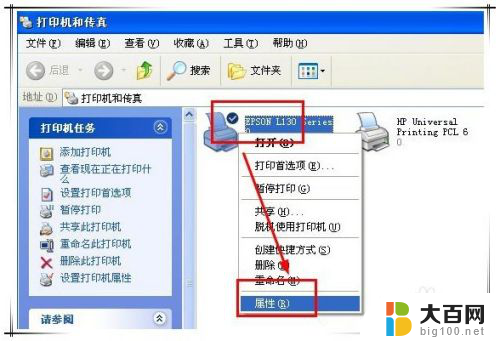
3.在打开的“属性”窗口中,依次点击“常规”——“打印首选项”,打开EPSON L130 Series打印首选项窗口。
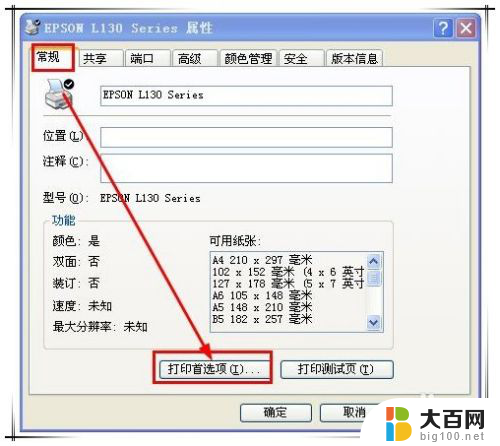
4.在打印首选项窗口,点击“主窗口”。在“色彩”选项中,选中“灰度模式”,点击“确定”保存,这样,epson L130 打印机打出的颜色就是黑色的了
5.如果你想要提高黑白打印速度,还可以在打印首选项窗口。切换到“更多选项”选项卡中,在“打印预置”栏目中,选择“文档——高速灰度”,这样不仅打出的颜色是黑色的,打印速度也会有所提高。

6.如何你要恢复打印机的彩色打印效果,可以在“主窗口”中将“色彩”重新修改成“彩色”。或者直接点击下方的“恢复缺省设置”按钮,让打印机使用缺省的设置即可。
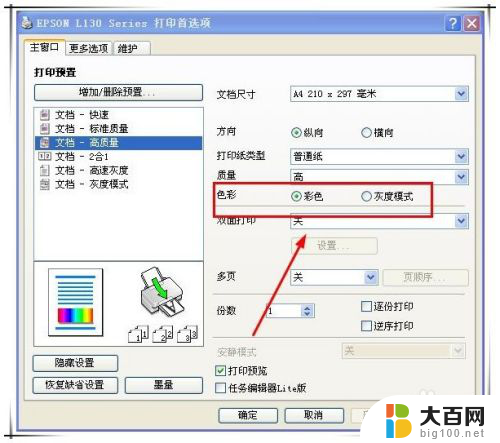
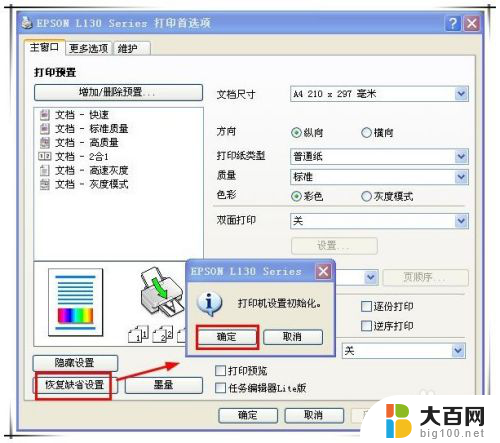
以上就是Epson打印机只能打印彩色而不能打印黑色的全部内容,如果您遇到了这种情况,您可以按照以上方法来解决,希望对大家有所帮助。